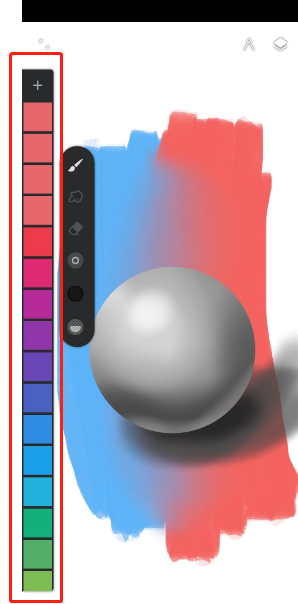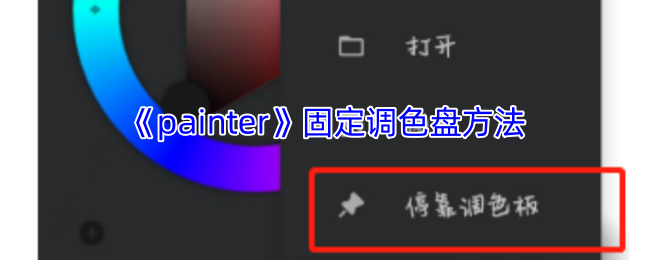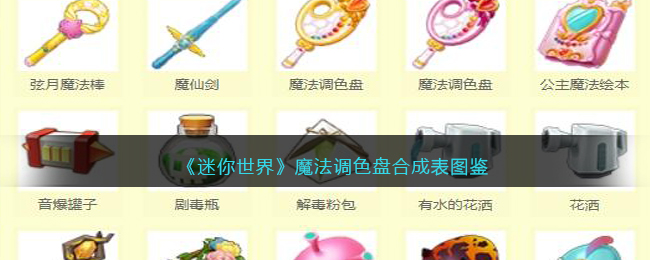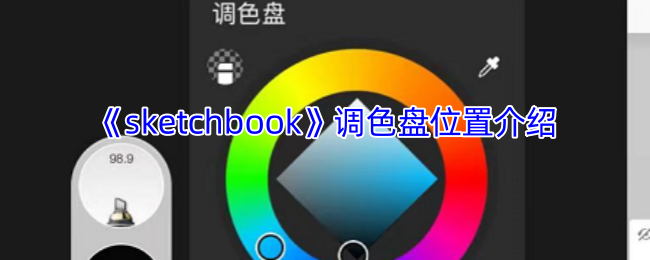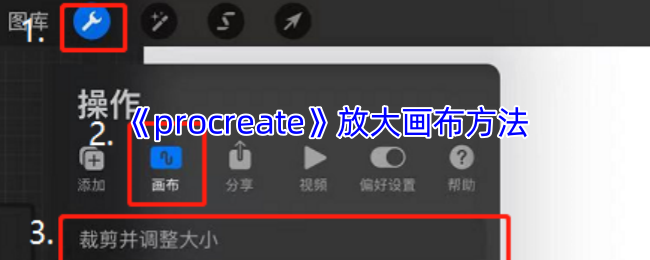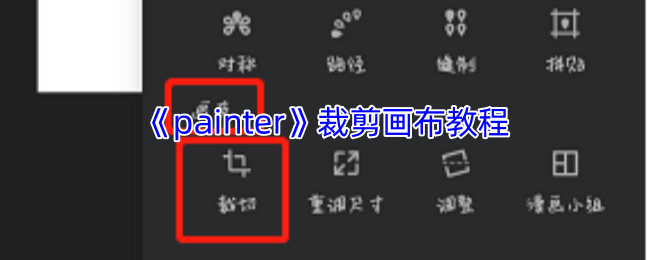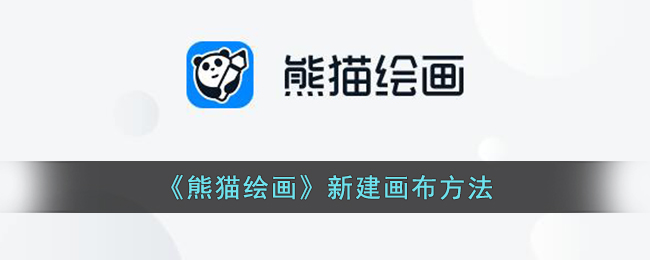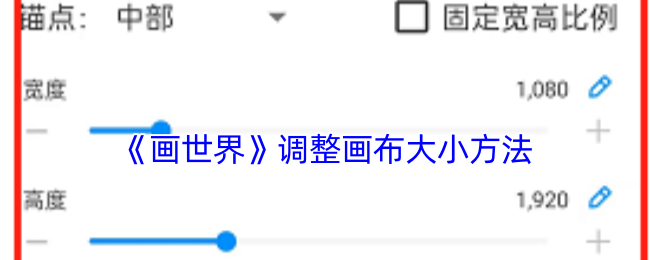时间:2025-04-21 关注公众号 来源:网络
总被调色盘频繁开关困扰?Infinite Painter调色时反复切换太费劲?其实只需一键锁定,让你的调色盘永久“贴”在画布边!打开软件后找到调色盘图标,点击右上角三点菜单,选择“停靠调色板”,立刻固定位置还能随意拖拽调整大小。从此配色操作快如闪电,再也不用为隐藏调色盘耽误灵感!(提示:不同版本菜单名称可能略有差异,可尝试在“窗口”菜单寻找相关选项)
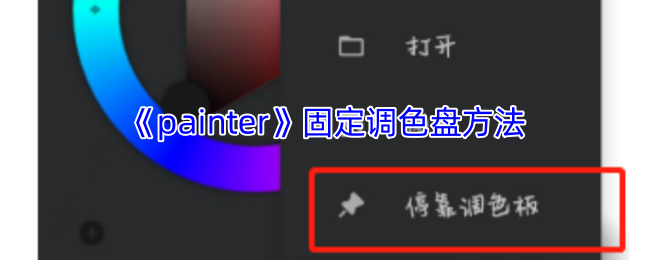
1、打开painter绘画软件,下滑到图库界面,打开一个项目文件,或者是新建一个画布进入绘画操作界面。
2、在左侧我们的悬浮工具栏中,我们点击调色盘圆圈,打开调色盘界面,在这里我们可以进行调色操作。
3、然后点击画布这个调色盘就会自动隐藏起来,虽然这个功能可以节省画布的显示界面,但是我们练习色彩的时候,颜色要不断的来回使用,这就非常的耗费时间。
4、我们可以将调色盘停靠固定画布上,就可以不用一直打开关闭调色盘了。
5、打开调色盘界面,在下面我们可以看到基本色,在基本色右上角有一个三点图标,我们打开选择里面的“停靠调色板”功能。
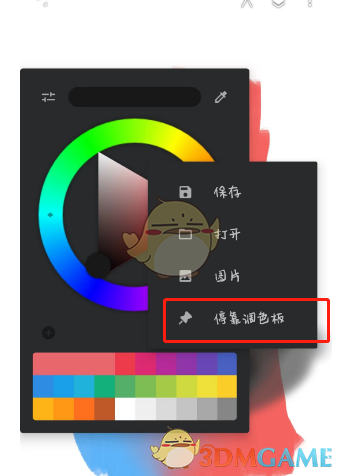
6、这时候我们的基本色卡就会停靠在左侧面板中,并且在顶部有个“+”还可以添加我们当前的颜色,如果要重新调色,那么也可以打开调色盘面板调色操作。